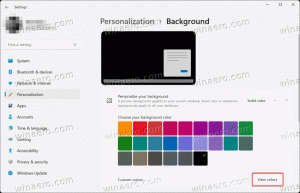Rulați Microsoft Edge în modul privat
Modul de navigare privată este o caracteristică a browserului Edge concepută pentru a nu înregistra istoricul navigării pe web. Când deschideți o nouă fereastră privată, Microsoft Edge nu păstrează cookie-uri, fișiere temporare de internet, istoric și alte date legate de activitățile dvs. de navigare. Când fereastra sesiune de navigare privată este închisă, aceste date sunt șterse. Modul privat este util atunci când utilizați Edge pe un computer partajat. Iată cum să activați modul privat în Edge.
Publicitate
Să vedem cum poți comuta Edge în modul privat. Există două metode posibile pentru a face acest lucru.
Pentru a rula Microsoft Edge în modul privat, urmează următoarele instrucțiuni.
- Deschideți Microsoft Edge.
- Faceți clic pe butonul Setări cu cele trei puncte.

- În meniu, faceți clic pe Noua fereastră InPrivate opțiune. Aceasta va deschide o nouă fereastră în modul privat.

Pentru a economisi timp, puteți rula Edge în modul privat chiar din bara de activități. Trebuie să aveți Edge fixat pe bara de activități. În mod implicit, aplicația are deja o scurtătură pe bara de activități, cu excepția cazului în care ați anulat-o manual.
Rulați direct Microsoft Edge în modul privat
- Faceți clic dreapta pe pictograma Edge din bara de activități.
- În lista de salt, selectați Noua fereastră InPrivate.

- O nouă fereastră InPrivate se va deschide imediat.

Din păcate, Edge nu acceptă file private ca alte browsere. Pentru o sesiune de date private, se deschide întotdeauna o fereastră nouă. Cu toate acestea, puteți avea file în interiorul ferestrei private. Toate filele deschise acolo nu vor salva istoricul site-urilor web pe care le-ați vizitat, fișierele temporare, cookie-urile și alte date. Pentru a identifica ferestrele private, browserul afișează o insignă albastră „InPrivate” lângă rândul de file. Puteți avea atât ferestre normale, cât și ferestre private deschise simultan.
Articole de interes:
- Adăugați file private în loc de ferestre private în Firefox
- Cum să rulați noile versiuni Opera în modul privat din linia de comandă sau o comandă rapidă
- Cum să rulați Firefox în modul de navigare privată din linia de comandă sau o comandă rapidă
- Cum să rulați Internet Explorer direct în modul InPrivate
Asta e.